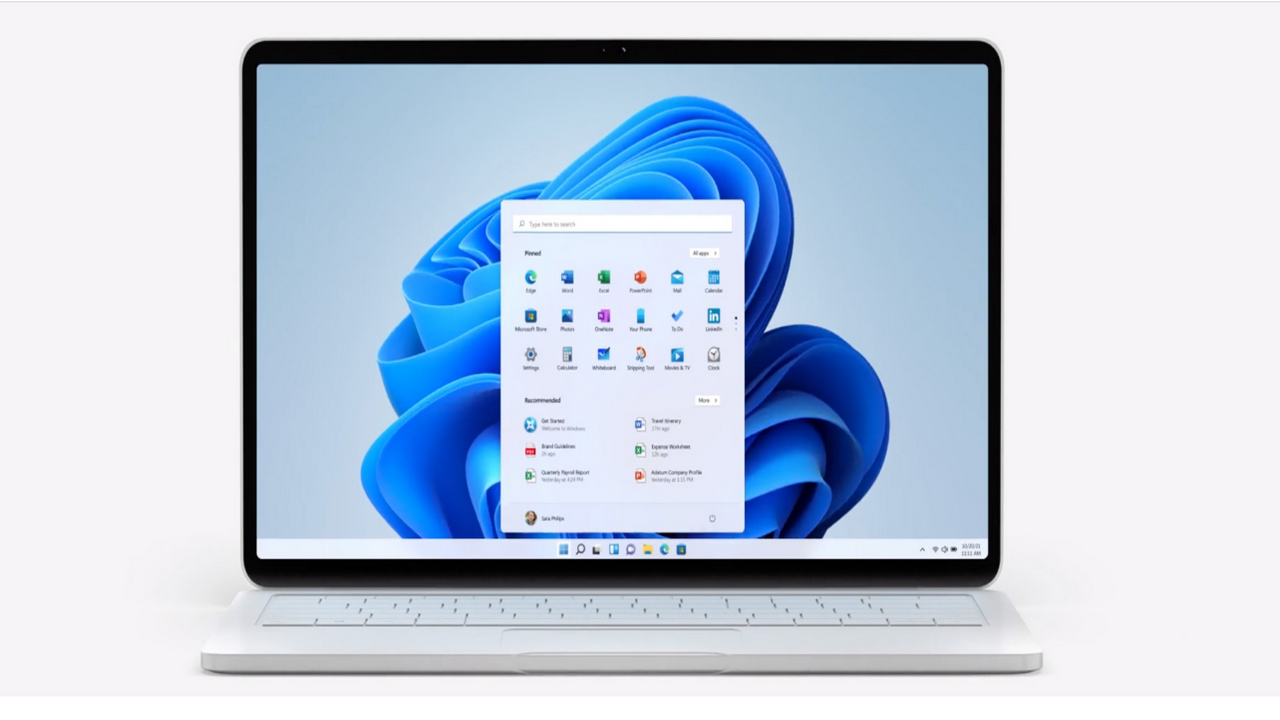
Windows 11, de forma predeterminada, oculta ciertos archivos / carpetas del sistema y aplicaciones como sus predecesores. Esto asegura que el usuario no borre accidentalmente archivos importantes pertenecientes al sistema cuya ausencia lo haría inestable. Sin embargo, si necesita acceder a ellos, puede seguir estas 4 formas de mostrar archivos y carpetas ocultos en Windows 11. Además, puede aprender a reparar widgets en su PC con Windows 11 si no funcionan correctamente.
Además, lea | 2 formas de verificar el estado de la batería de la computadora portátil en Windows 11
Formas de mostrar archivos y carpetas ocultos en Windows 11
Siga estos 4 métodos sencillos para ver fácilmente los datos ocultos en su sistema Windows 11.
Utilice el Explorador de archivos para descubrir archivos / carpetas ocultos
El Explorador de archivos es una aplicación dentro del sistema de Windows que se utiliza para acceder a todo el sistema de archivos. Puede utilizar esta aplicación para ver todos los elementos ocultos que están presentes en el sistema. Siga estos sencillos pasos para hacer lo mismo.
- presione el Botón de Windows, buscar ‘Explorador de archivos y ábrelo.
- Clickea en el icono de tres puntos en la barra de navegación y elija Opciones.
- Navegar a la vista pestaña y enciende Mostrar archivos, carpetas o unidades ocultos.
- Haga clic en Solicitar y luego OK para procesar los cambios.
Deshabilitar archivos ocultos desde el panel de control
Windows 11 le ofrece la posibilidad de hacer visible el contenido oculto desde el propio Panel de control. Siga estos sencillos pasos para hacer visibles los archivos ocultos.
- Presione el botón de Windows y busque el control panel Para abrirlo.
- Haga clic en apariencia y personalización.
- Localizar Opciones del explorador de archivos y haga clic en Mostrar archivos y carpetas ocultas.
- Encender Muestre archivos, carpetas o unidades ocultos y aplique los cambios presionando Aceptar.
Use el símbolo del sistema para ver archivos ocultos
Puede usar la aplicación de símbolo del sistema presente en Windows 11 para acceder a los archivos y carpetas que están ocultos. Con este método, puede localizar y ver fácilmente el contenido oculto presente en su directorio de trabajo actual. Siga estos sencillos pasos para lograr lo mismo.
- Presione el botón de Windows y busque Símbolo del sistema.
- Haga clic en Ejecutar como administrador para iniciar la aplicación como administrador.
- Navegue hasta el directorio / carpeta en el que desea ver todos los archivos ocultos. Por ejemplo, estamos navegando al escritorio usando cd C: Usuarios [Username]Escritorio mando.
- Escribe tu / ah para ver todos los archivos y carpetas ocultos.
Use Windows PowerShell para descubrir elementos ocultos
- Presione el botón de Windows y busque PowerShell.
- Haga clic en Ejecutar como administrador para iniciar Windows PowerShell con privilegios de administrador.
- Navegue hasta el directorio requerido en el que desea ver todos los datos ocultos.
- Escribe dir -force en el intérprete de comandos y presione enter.
- Todos los archivos junto con los archivos ocultos serán visibles para usted.
Terminando
En este artículo, ha aprendido 4 formas de mostrar contenido oculto, incluidos archivos, carpetas y unidades en el sistema Windows 11. Si ha aprendido algo nuevo con este artículo, presione el botón Me gusta y compártalo con sus amigos. Como siempre, estad atentos a artículos más productivos como este.
También puede seguirnos para obtener noticias tecnológicas instantáneas en noticias de Google o para obtener consejos y trucos, reseñas de smartphones y gadgets, únete GadgetsToUse Telegram Group o para ver los últimos videos de reseñas, suscríbete GadgetsToUse Canal de Youtube.












